Windows系统,桌面右键菜单随着操作的进行会有所增加,如上述问题中的“管理我的手机”,如果我们不需要这个菜单了,应该如何删除呢?(本文在Windows10-10122版系统下撰写,其它Windows系统删除桌面右键菜单的方法相同)
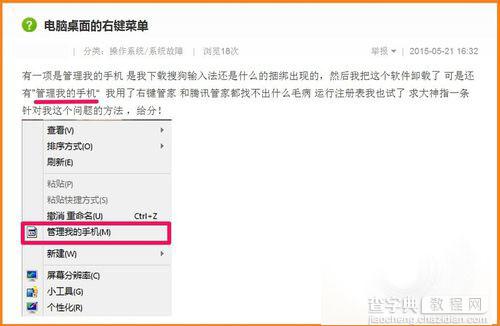
1、删除桌面右键菜单中不需要项目的方法。开始 - 运行(输入regedit)- 确定或者回车,打开注册表编辑器;

2、如果我们要删除右键菜单中的“便笺”,在打开的注册表编辑器中,左键点击:编辑 - 查找;


3、在弹出的查找小窗口的查找目标(N)栏中输入“便笺”,再点击:查找下一个;
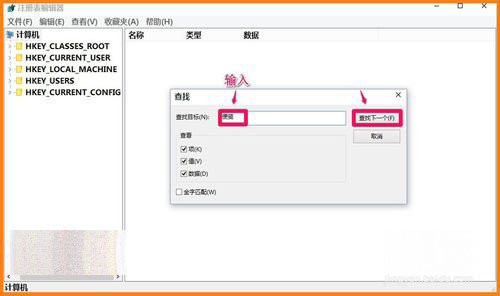
4、我们点击查找下一个后,系统进行搜索:正在搜索注册表;

5、搜索完成后,在注册表的右侧窗口,显示了:默认 REG_SZ 便笺,我们右键点击:默认,在右键菜单中左键点击:删除;

6、点击删除后,会弹出一个确认数值删除的提示窗口,我们点击:是(Y);

7、右键菜单“便笺”在注册表中的注册信息就被删除了,默认 REG_SZ 便笺更改为:默认 REG_SZ 数值未设置;

8、退出注册表编辑器,右键点击桌面空白处,我们可见,便笺菜单已经从右键菜单中删除。
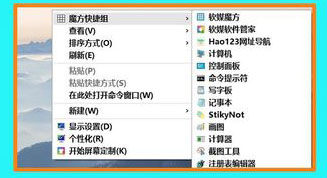
9、上述即:删除桌面右键菜单中不需要项目的方法,供需要的朋友们参考和使用。
【Win10 10122预览版怎么删除桌面右键菜单中项目?】相关文章:
★ win10预览版14361升级14367后怎么恢复开机启动项?
★ Win10预览版14328开始菜单/屏幕上手体验 简单大方
★ Win10 RS2版中怎么给Windows Defender安装皮肤?
★ Win10 Mobile预览版10586.242怎么更新?
★ Win10 Mobile一周年更新将很快内置Insider预览体验 用户无需单独下载
★ Win10 Mobile预览版10586.306截图曝光 主要修复bug
★ Win10 Mobile预览版10586.420怎么更新?
★ Win10 Mobile预览版14327怎么使用短信滑动删除功能?
